Best CD To MP3 Ripper是一个可以帮助用户将CD中的音频文件转换为MP3格式的软件,支持CD转换为MP3 / WAV,WMA / OGG文件,支持标签编辑和freedb功能,用户可以在创建的文件/ Artist / Album / Year / Genre中添加/编辑标题并查看信息,还可对CD中的音频进行播放预览,有需要的赶快下载吧!
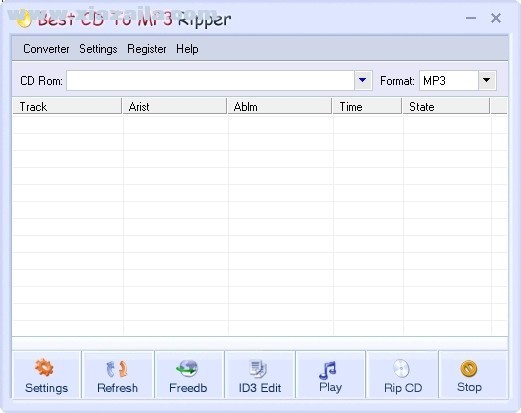
软件特色
标签编辑器
在Best CD To MP3 Ripper中,有一个小标签编辑器。
您可以添加或编辑创建的MP3,WAV,WMA和ogg文件的标签信息。
翻录CD时,标签信息将被写入您创建的文件中。
因为您必须在翻录CD之前设置标签信息,所以ID3窗口上列出的所有标签信息都将与创建的文件相同。
ID3 Windows中的所有标签信息与所有轨道相同。
ID3窗口上的标签信息是艺术家,专辑,年份,流派和评论。
要编辑曲目的标题,应在主窗口上进行操作。请双击您要编辑的曲目,然后写下您想要的歌曲标题。
然后在将CD曲目转换为WAV,MP3,WMA或OGG时使用该信息。
还可以使用Best CD To MP3 Ripper中的标签编辑器编辑其他标签信息,例如年份,曲目,流派和注释。
此软件通过在CDDB页面上设置“超时”来设置查找数据库信息的时间。
当您的互联网速度很慢并且查找时间超出此时间时,也会显示消息找不到免费的数据库信息。
软件功能
将音频CD转换为MP3文件。
将您的音频CD转换为wav文件。
将您的音频CD转换为wma文件。
将您的音频CD转换为OGG文件。
支持标签编辑功能。
您可以在创建的文件中添加一些标签信息,例如艺术家,专辑和标题。
支持强大的读盘功能,内置小型CD播放器。
播放音频CD
最佳CD到MP3 Ripper中有一个小型CD播放器。
要听一首歌,只需选择它,然后单击播放按钮
然后Best CD To MP3 Ripper将从您选择的曲目到最后一个曲目的播放CD。
如果您尚未选择一个曲目,则最佳CD到MP3翻录器将从第一首曲目播放到最后一首曲目。
使用教程
将音频CD转换为WAV文件
要将音频CD翻录为WAV文件,请执行以下操作:
1.将音频CD插入CD-ROM。如果您有多张CD-ROM,请选择正确的CD-ROM。只需单击“设置”和活动的“ CD设置”页面,然后在“ CD Rom”中选择正确的CD-Rom。设置后,请记住单击“确定”按钮。
2.在主窗口中,单击“刷新”按钮以检查要翻录的曲目。
3.在主菜单的“格式”列表中选择“ WAV”,然后单击“翻录CD”,转换将开始,并且曲目将被一一转换。单击“停止”以终止转换。
注意:
1.您不能设置WAV文件的参数。创建的WAV文件将
l具有CD质量,即频率44KHz,声道立体声,比特率128Kbps。
2.刷新CD时,Best CD To MP3 Ripper将同时执行“ freedb”。如果要从Internet获取CD的艺术家,专辑和流派信息,请确保您的计算机已连接到Internet。
将音频CD转换为MP3文件
要将音频CD翻录为MP3文件,请执行以下操作:
1.将音频CD插入CD-ROM。如果您有多张CD-ROM,请选择正确的CD-ROM。只需单击“设置”和活动的“ CD设置”页面,然后在“ CD Rom”中选择正确的CD-Rom。设置后,请记住单击“确定”按钮。
2.在主窗口中,单击“刷新”按钮以检查要翻录的曲目。
3.进行设置。您可以自己设置参数。您也可以跳过此步骤,“最佳CD至MP3 Ripper”将使用您上次使用的设置或默认设置。要进行设置,请在主菜单上单击“设置”以激活“ MP3设置”页面。如果您对设置不满意,并希望使用默认设置,只需单击“默认”按钮。默认情况下,“频率”为44,100Hz,“通道”为“立体声”,“比特率”为128kb,“质量”为8,VBR“比特率”为128kb,“ VBR质量”为8。请记住,单击“设置后单击“确定”按钮。
4.在主菜单的“格式”列表中选择“ MP3”,然后单击“翻录CD”,转换将开始,并且曲目将被一一转换。单击“停止”以终止转换。
注意:
1.单击“翻录CD”后,如果显示消息“不支持此MP3格式,请重置”。出现是因为您设置了高频和低比特率或低频和高比特率。例如,您将频率设置为48KHz,将比特率设置为32Kbps。如果是这样,请降低频率或增加比特率。
2. VBR代表“可变比特率”。使用VBR将允许采样器根据输入音频信号的配置文件更改比特率。
3.刷新CD时,Best CD To MP3 Ripper将同时执行“ freedb”。如果要从Internet获取CD的艺术家,专辑和流派信息,请确保您的计算机已连接到Internet。
将音频CD转换为WMA文件
要将音频CD翻录到WMA文件,请执行以下操作:
1.将音频CD插入CD-ROM。如果您有多张CD-ROM,请选择正确的CD-ROM。只需单击“设置”和活动的“ CD设置页面,然后在“ CD Rom”中选择正确的CD-Rom。设置后,请记住单击“确定”按钮。
2.在主窗口中,单击“刷新”按钮以检查要翻录的曲目。
3.进行设置。您可以自己设置参数。您也可以跳过此步骤,“最佳CD至MP3 Ripper”将使用您上次使用的设置或默认设置。要进行设置,请单击“设置”以激活“ WMA设置”页面。如果您对设置不满意,并希望使用默认设置,只需单击“默认”按钮。默认情况下,选择“ WMA9 44KHz,128Kbps,立体声,CBR”。设置后,请记住单击“确定”按钮。
4.在主菜单的“格式”列表中选择“ WMA”,然后单击“翻录CD”,转换将开始,并且曲目将被一一转换。单击“停止”以终止转换。
注意:
1.如果创建无效的wma文件,请下载wmfdist.exe并将其安装在计算机上,然后重新安装我们的软件。
2.刷新CD时,Best CD To MP3 Ripper将同时执行“ freedb”。如果要从Internet获取CD的艺术家,专辑和流派信息,请确保您的计算机已连接到Internet
将音频CD转换为OGG文件
要将音频CD翻录为OGG文件,请执行以下操作:
1.将音频CD插入CD-ROM。如果您有多张CD-ROM,请选择正确的CD-ROM。只需单击“设置”和活动的“ CD设置”页面,然后在“ CD Rom”中选择正确的CD-Rom。设置后,请记住单击“确定”按钮。
2.在主窗口中,单击“刷新”按钮以检查要翻录的曲目。
3.进行设置。您可以自己设置参数。您也可以跳过此步骤,“最佳CD至MP3 Ripper”将使用您上次使用的设置或默认设置。要进行设置,请单击主菜单上的“设置”以激活“ OGG设置”页面。如果您对设置不满意并想使用默认设置,只需单击“默认”按钮。默认情况下,“频率”为44,100Hz,“频道”为“立体声”,“比特率”为128kb,“ VBR最大比特率”为128kb,“ VBR最小比特率”为128kb,“ VBR质量”为600,请禁用VBR和VBR质量。设置后,请记住单击“确定”按钮。
4.在主菜单上的“格式”列表中选择“ OGG”,然后单击“翻录CD”,转换将开始,并且曲目将被转换。
一一打碎。单击“停止”以终止转换。
注意:
1.单击“翻录CD”后,如果显示消息“不支持此OGG格式,请重置”。出现是因为您设置了高频和低比特率或低频和高比特率。例如,您将频率设置为48KHz,将比特率设置为32Kbps。如果是这样,请降低频率或增加比特率。
2. VBR代表“可变比特率”。使用VBR将允许采样器根据输入音频信号的配置文件更改比特率。
3.如果选中“启用质量”,则可以将任何可用的值用于Bitrate,MinBitrate和MaxBitrate。此参数影响转换速度和结果文件的质量。但是具有任何其他组合参数的任何质量值都可以正确转换。
4.刷新CD时,Best CD To MP3 Ripper将同时执行“ freedb”。如果要从Internet获取CD的艺术家,专辑和流派信息,请确保您的计算机已连接到Internet。
常见问题
我创建的WMA文件无效,为什么?
如果创建无效的wma文件,请下载wmfdist.exe并将其安装在计算机上,然后重新安装我们的软件。
尝试转换WMA文件时,该软件似乎没有响应。可能是什么问题呢?
不幸的是,当前WMA文件的主要不便之处是许多文件受到保护或锁定。据我们所知,受保护的WMA文件无法使用任何软件进行转换。有些WMA文件是有意保护的,而其他WMA文件在由生产软件创建后会自动受到保护。
当我尝试连接到CDDB时,什么都没有。怎么了?
请记住,您必须连接到Internet才能利用CDDB。我们的软件通过在CDDB页面上设置“超时”来设置查找CD信息的时间。当您的互联网速度很慢并且查找时间超出此时间时,也会显示消息“找不到免费的数据库信息”。如果您的互联网速度很快,那么这就是FreeDB服务器的问题。有时服务器不可用。您可以将freedb镜像设置为服务器地址。您可以在www.freedb.org上找到镜子列表。
我有一张破旧的CD,想将它与CD转换成MP3 WAV Maker,该怎么办?
请单击“设置”并激活“ CD设置”页面,在“抓取模式”中选择“ Paranoid模式(读取小块,禁用驱动器缓存)”。设置后,请记住单击“确定”按钮。然后开始转换您的CD。
注意:当尝试使用此模式转换CD时,以小块读取数据的速度会降低。
所有CD-ROM驱动器都可以将CD转换为WAV,MP3,OGG或WMA吗?
尽管当前大多数CD-ROM驱动器都可以进行数字转换,但是只有支持Redbook音频格式并具有合理水平的查找精度的CD-ROM驱动器才能将CD轨道转换为数字格式的磁盘。许多较旧的CD-ROM驱动器和一些新的CD-ROM驱动器不支持此功能。
从CD转换会产生较差的结果。您建议如何获得最佳质量的输出?
转换输出质量受两个因素影响:CD-ROM驱动器和系统处理能力。为了获得最佳转换性能,请执行以下操作:
避免同时运行其他会消耗CPU功率的应用程序(图形程序,扫描仪,其他压缩器等)。
避免同时运行正在写入硬盘的其他应用程序。
导致操作系统崩溃的某些配置,例如内存不足或几个打开的窗口,也会影响转换输出的质量。





软件评论 您的评论需要经过审核才能显示
网友评论